- 移動時間にYouTubeを視聴したいけど他の作業をすると動画が停止するのが不便
- バックグラウンド再生は魅力だけど有料にするほど必要ではない
- 動画を視聴しながらスマホでメモを取りたい
今回の記事はこんな方におすすめです!
普段、スマホでYouTubeを視聴することが多いですが、YouTubeはアプリで見てもブラウザで見てもホーム画面に移動すると再生が停止してしまうのが不便なところだと感じていました。
あと、画面をオフにしても停止してしまうので、音声だけ聞いてスマホをポケットにしまったときに、ときどき停止してしまうことがあって地味に不便でした。
ミュージックアプリやラジオアプリのようにバックグラウンド再生(音楽アプリや音楽再生の画面を離れても音楽が再生継続されること)ができれば便利なんですけどね。
例えば、YouTubeを見ながらもLINEをしたり、学習コンテンツを再生しながらスマホのメモアプリでメモを取ることもできるようになります。
最近では、YouTube Premiumという有料プランが開始されました。
- 広告なしの動画再生
- 動画を一時保存してオフラインで視聴
- バックグラウンド再生
現在(2019年4月19日)は3ヶ月の無料トライアル付きで、終了後は1,180円/月で利用できるプランです。
- 広告は特に気にならない
- オフラインである必要はない
だけど、バックグラウンド再生は欠かせない!!!という人にとって1,180円/月はちょっと高いですよね。
そんな不満を解消すべく、今回はLINEを使ってYouTubeをバックグラウンド再生する方法について書いていきます!
LINEアプリとYouTubeアプリがiPhoneに入っていれば、特に登録するものもなく無料でできるの、ぜひぜひ試してみてください!
LINEを使って無料でYouTubeをバックグラウンド再生する5つのステップ
- 自分1人だけのLINEグループを作る
- 再生したい動画をLINEに共有
- 動画を再生
- ホーム画面に戻る
- コントロールセンターを開いて再生
自分1人だけのLINEグループを作る
LINEで自分にメッセージを送れるようにするために、自分1人だけのグループを作ります。
他の人がいるグループでも良いですが、「急に動画上げだしてどうした!?」ってびっくりされるので1人グループが無難です。
- 「友だち」のタブ画面の右上の+マークをタップ
- グループ作成
- 友達を選択せずに「次へ」
- お好みのグループ名を入力して「作成」
- 1人だけのグループ完成!
- トーク画面
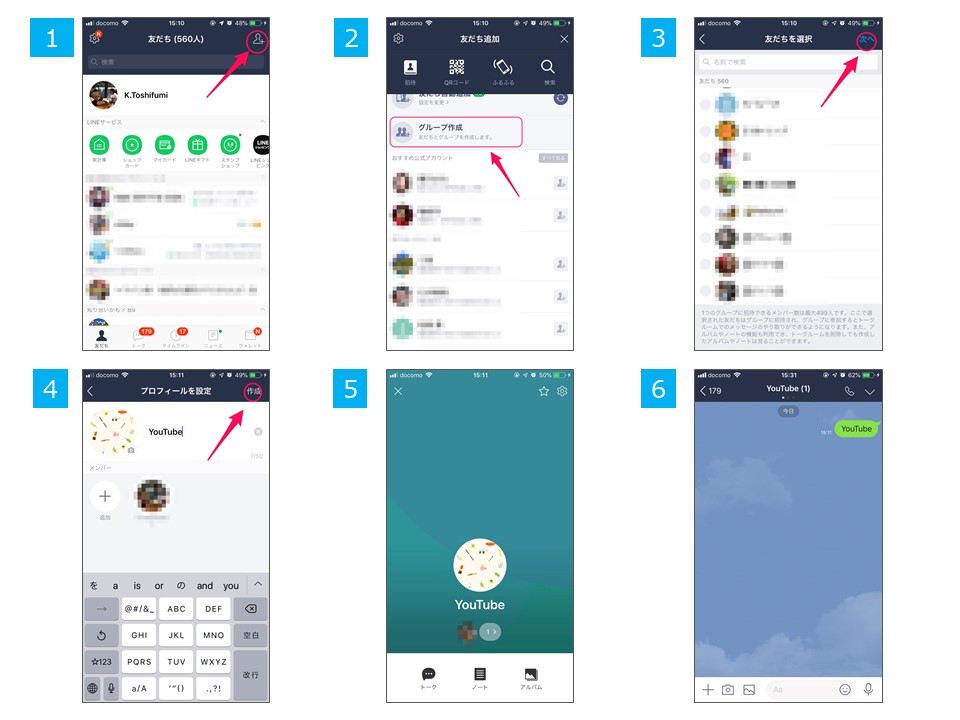
再生したい動画をLINEに共有
動画をLINEグループに共有します。
- 動画再生画面で「共有」をタップ
- 共有先は「LINE」を選択
- グループを選択し「送信」
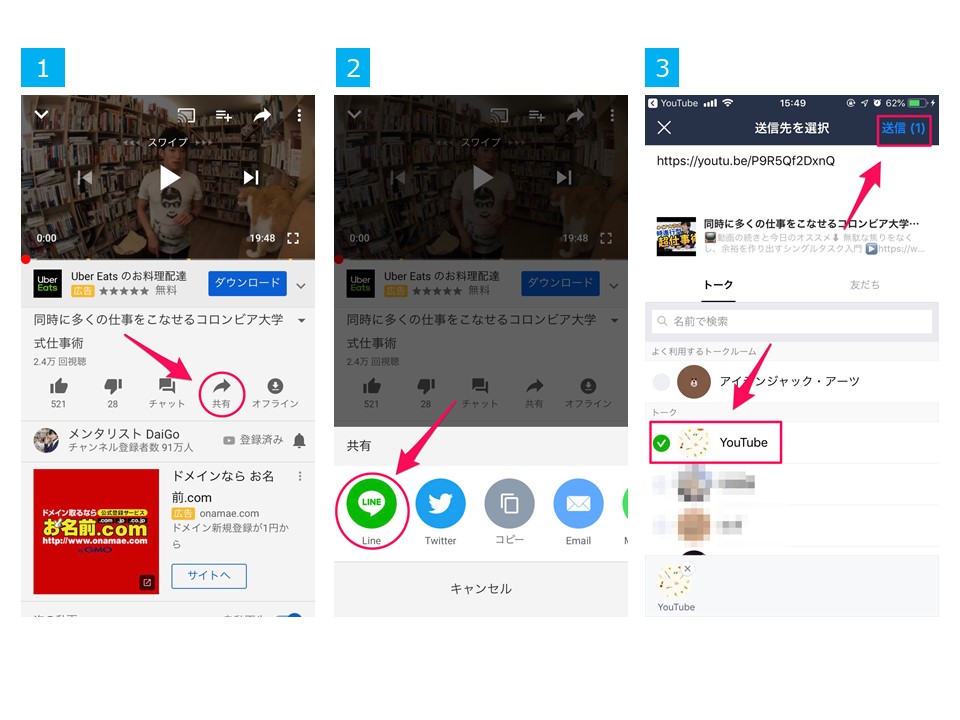
動画を再生
LINEのトーク画面から動画を再生します。
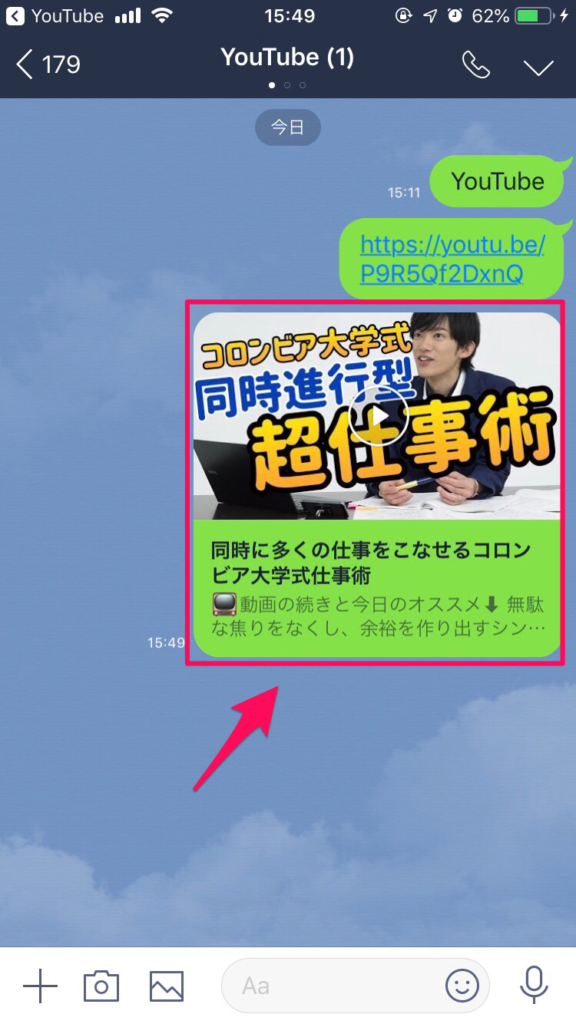
ホーム画面に戻る
動画が再生されたら、ホーム画面に戻ります。
この時点では、バックグラウンド再生にはならず動画が停止します。

コントロールセンターを開く
画面を下から上にスワイプしてコントロールセンターを開いて再生をタップ。
以上の手順で、YouTubeの音楽をバックグランド再生することができます。
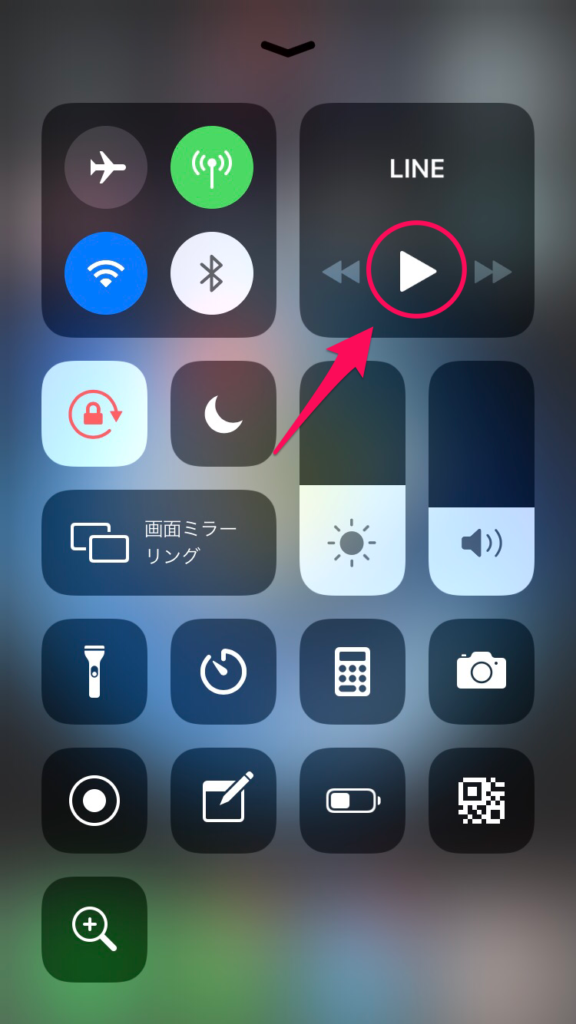
ちなみに、複数のアプリが起動した状態だと再生できないことがあるので、終了させてからやってみてください!
まとめ
お試しいただけましたでしょうか?
ぼくは普段、動画やVoicyを使って内容をTwitterの140文字にまとめるというトレーニングをいます。
基本的には、移動時間にやってますがYouTubeはいちいち動画を止めてメモアプリに入力しなければならないので苦労してました。
かといって、そのためだけに有料プランというのも違う気がする。
そんなときに、LINEを使うテクニックを発見して試してみたというわけです。
最近のYouTubeは、耳で聞くタイプの学習コンテンツも増えてきているのでバックグラウンド再生ができると便利なんですよね。
無料でできるので、ぜひ試してみてください!










